笔记本重装系统xp的方法步骤
- 分类:教程 回答于: 2022年06月22日 11:20:00
重装系统xp的方法是有很多种的,不过比较简单的就是借助些在线一键重装系统软件给电脑重装xp系统了。那么具体笔记本怎么重装系统xp呢?下面小编就给大家演示下详细的笔记本重装系统xp的方法步骤。
工具/原料:
系统版本:windows xp系统
品牌型号:联想thinkpad e480
软件版本:小白三步装机版1.0
方法/步骤:
1、先自行网上搜索“小白三步装机版”下载到电脑,打开后选择xp原版系统,点击立即重装。

2、软件开始自动下载xp系统软件和驱动程序等。
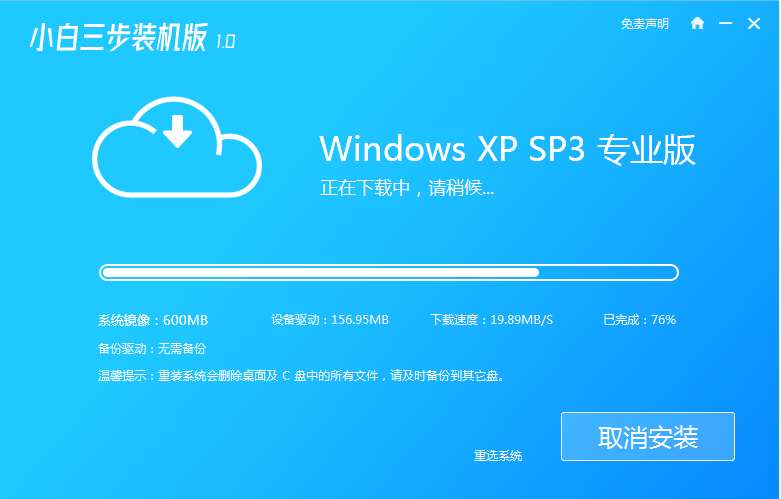
3、下载完成后,软件便会开始部署安装环境等。
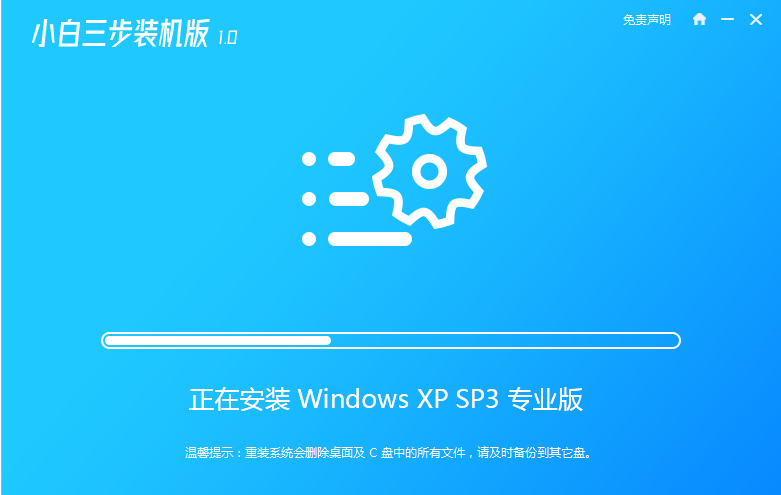
4、部署完成后,选择立即重启。
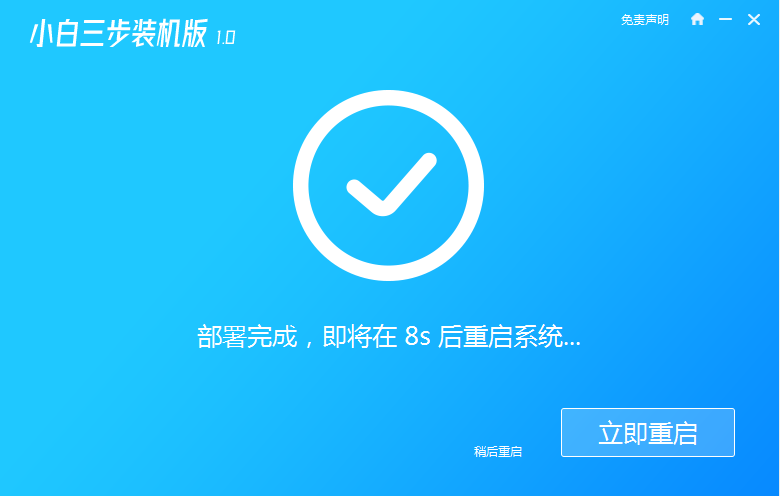
5、接着重启系统,选择第二项xiaobai-pe系统进入。
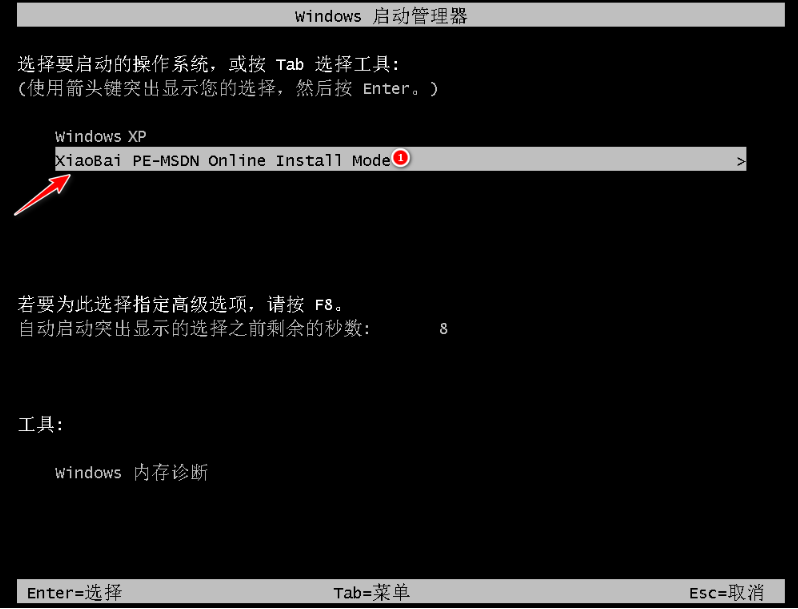
6、进入pe系统后,小白装机工具开始安装xp系统。
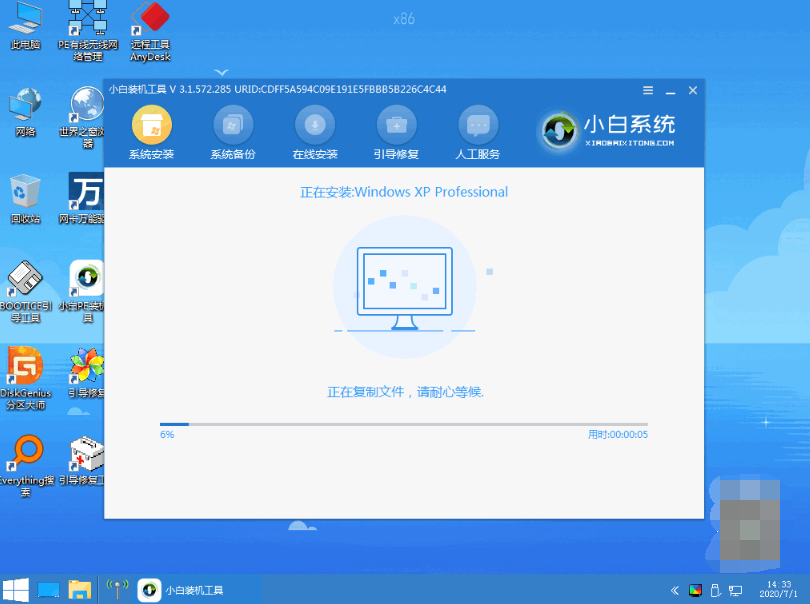
7、安装成功后,立即重启电脑。

8、重启后,进入密钥界面输入图中所示密钥。
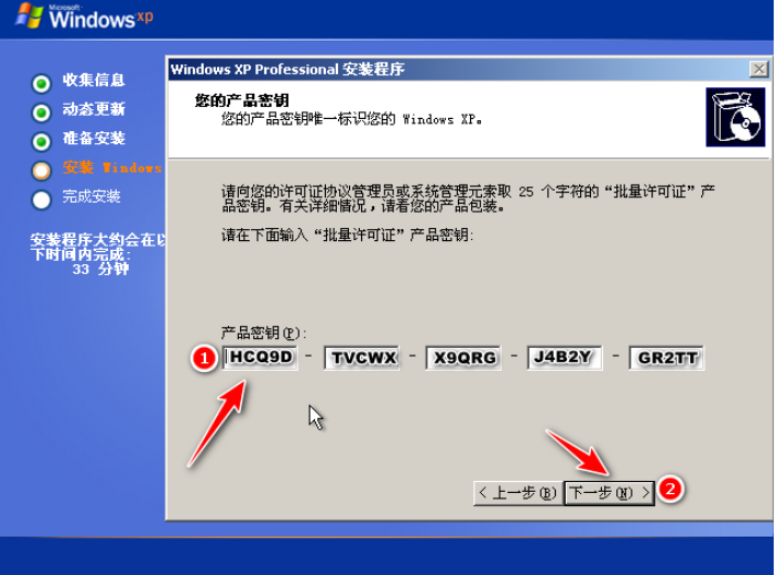
9、安装完成进入xp系统桌面即可。

注意事项:安装系统之前,注意备份好系统盘的重要资料,关闭电脑杀毒软件,避免被拦截导致安装失败。
总结:
打开小白三步装机版工具,选择需要的xp系统安装;
软件开始自动下载镜像后重启进入pe系统;
在pe系统内软件自动安装成功后重启电脑;
重启电脑后进入新的xp系统桌面即可正常使用。
 有用
26
有用
26


 小白系统
小白系统


 1000
1000 1000
1000 1000
1000 1000
1000 1000
1000 1000
1000 1000
1000 1000
1000 1000
1000 1000
1000猜您喜欢
- 192.168.1.1打不开怎么办2015/06/18
- 小白一键重装怎么下载2022/07/30
- sony笔记本开机进入bios如何操作..2023/10/19
- 电脑显示器闪屏2015/07/08
- ghost xpsp3装机版制作步骤2017/08/14
- 硬盘修复利器,轻松解决存储问题..2024/01/02
相关推荐
- 硬盘数据恢复价格一般要多少钱..2023/04/20
- xp3系统重装图文教程2022/10/19
- 小米8探索版:突破极限,开启未知世界!..2023/11/22
- 东芝satellate笔记本无法U盘启动..2016/11/02
- 更改桌面图标2015/06/05
- 想知道如何重装系统xp2023/01/07














 关注微信公众号
关注微信公众号



